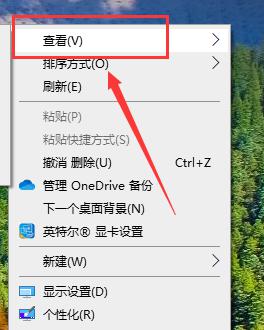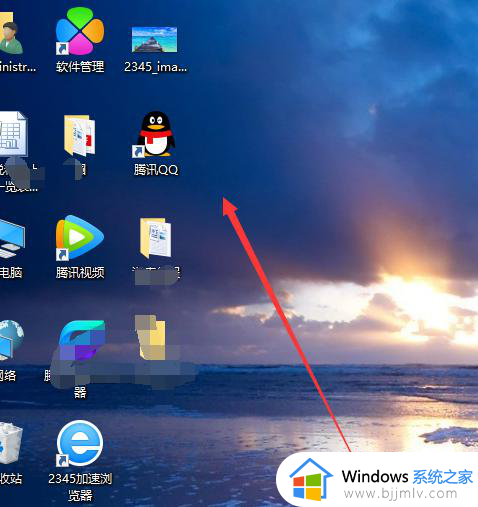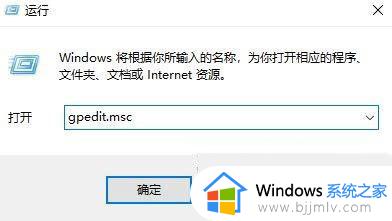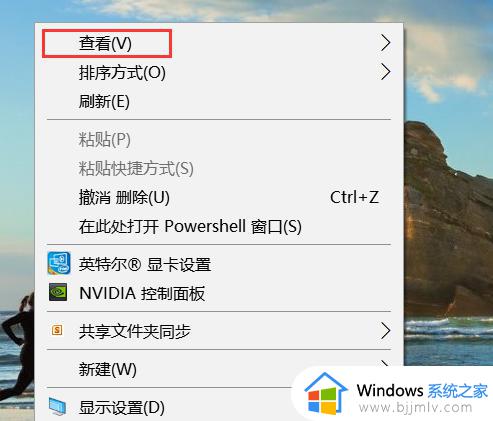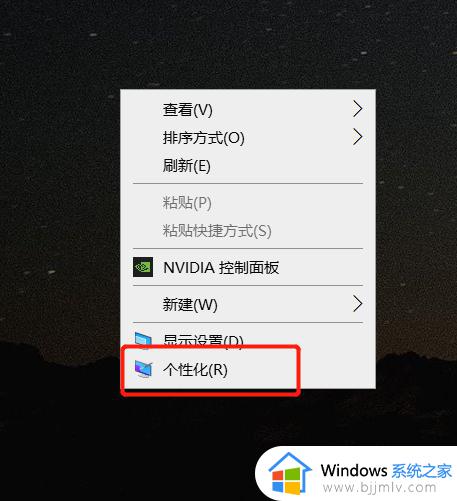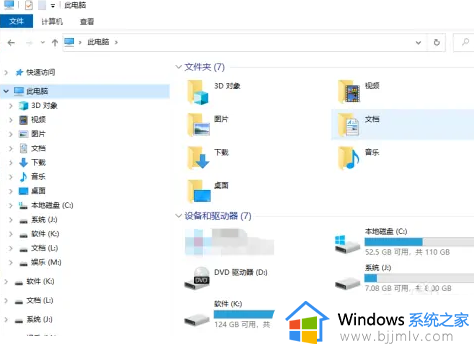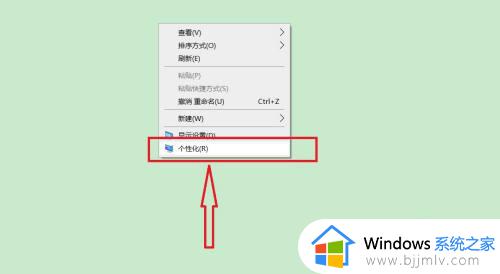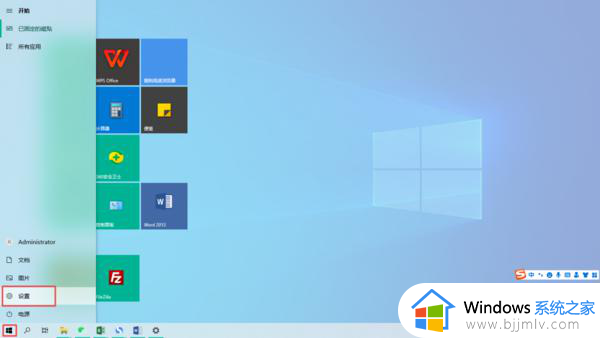win10电脑桌面图标自动补位怎么设置 win10电脑桌面图标如何自动补位
更新时间:2023-07-08 14:45:00作者:runxin
在使用win10电脑的过程中,我们都会将安装的程序快捷方式图标显示在桌面上,同时对于一些常用的文件也会存放在桌面中,不过每次在win10系统桌面上随处创建的文件图标都没有自动补位显示,对此win10电脑桌面图标如何自动补位呢?以下就是小编带来win10电脑桌面图标自动补位设置方法。
具体方法:
1、桌面是比较乱的,图标是可以随便移动的。
2、鼠标右键点击桌面空白处,然后点击查看选项。
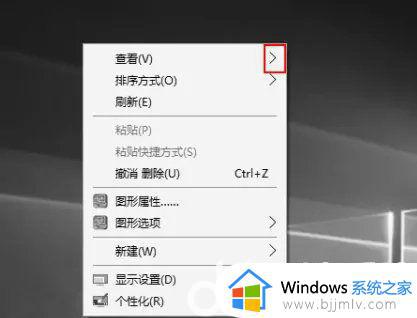
3、点击查看选项之后,把自动排列图标给勾选上。
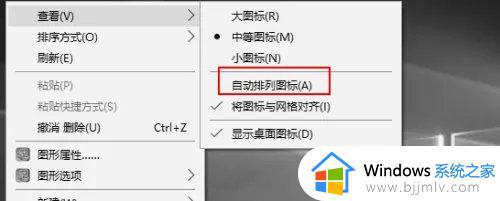
4、之后再把“将图标与网格对齐”也点上,桌面图标就会自动对齐了。
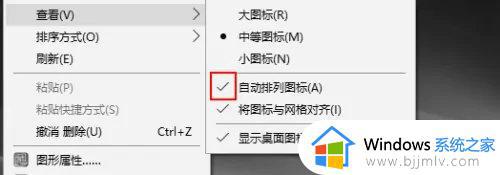
本文就是小编给大家讲解的win10电脑桌面图标自动补位设置方法了,还有不懂得用户就可以根据小编的方法来操作吧,希望本文能够对大家有所帮助。